Effektiv deling af tegninger og dokumenter i MS Visio er afgørende for samarbejdet i teamet. Når du har oprettet en Visio-tegning, vil du måske dele den med dine kolleger for at få feedback eller arbejde sammen om den. I denne vejledning viser jeg dig, hvordan du kan dele filer effektivt i MS Visio, så samarbejdet kan forløbe gnidningsløst.
Vigtigste pointer
- Der er flere måder at dele Visio-filer på, herunder via OneDrive, SharePoint og via e-mail.
- Du kan styre adgangen ved at vælge, om andre skal kunne redigere filen eller kun se den.
- Brug af delingslinks kan fremskynde processen med at dele filer.
Trin-for-trin vejledning
For at dele dine Visio-tegninger, følg disse enkle trin:
Trin 1: Brug Del-funktionen
Først skal du have åbnet Visio-dokumentet, som du vil dele, i programmet. Brug søgebjælken og indtast "Del". Du vil se, at den bedste handling for at dele din tegning foreslås til dig.
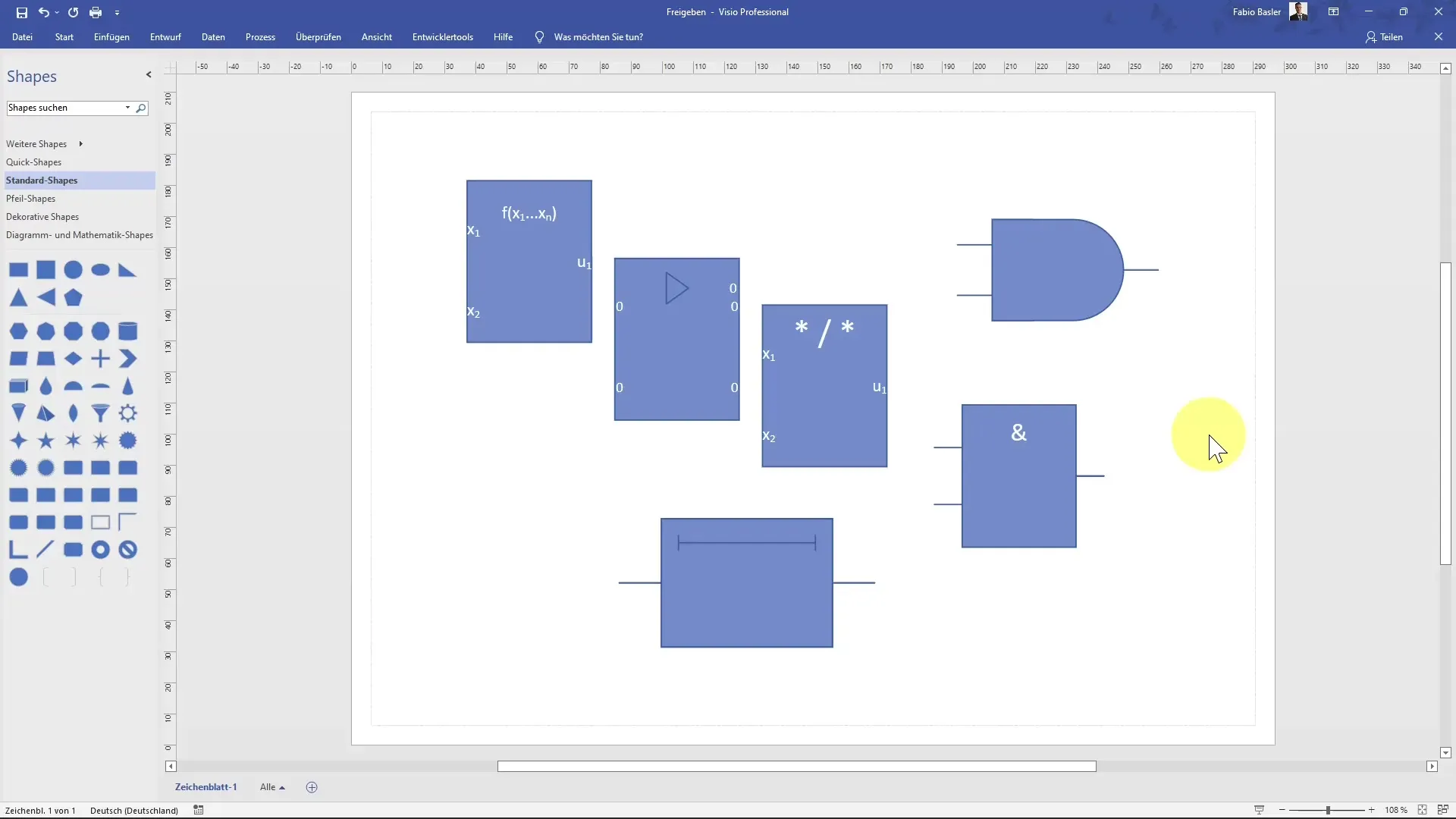
Trin 2: Åbn del-menuen
For at gå direkte til del-menuen, skal du klikke på knappen "Del" helt til højre i programmet. Her vises sidebjælken med mulighederne for deling. Det primære mål er at samarbejde med andre ved at gemme en kopi af din fil et onlinested.
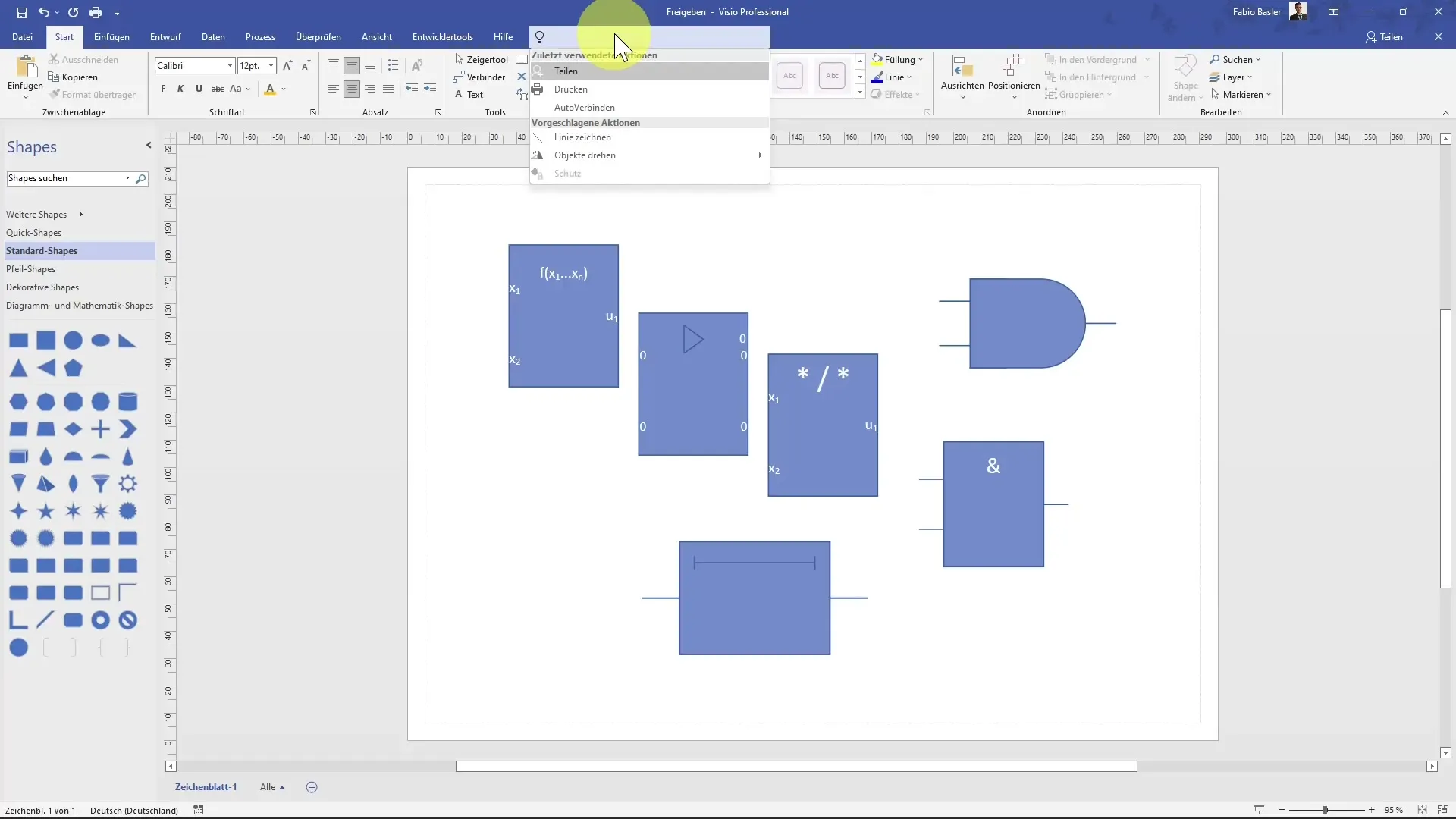
Trin 3: Vælg placering
Du har mulighed for at vælge det sted, hvor du vil gemme filen. Der er muligheder som Gem på computeren, SharePoint eller OneDrive. Du kan også tilslutte direkte til OneDrive for at gemme din fil der.
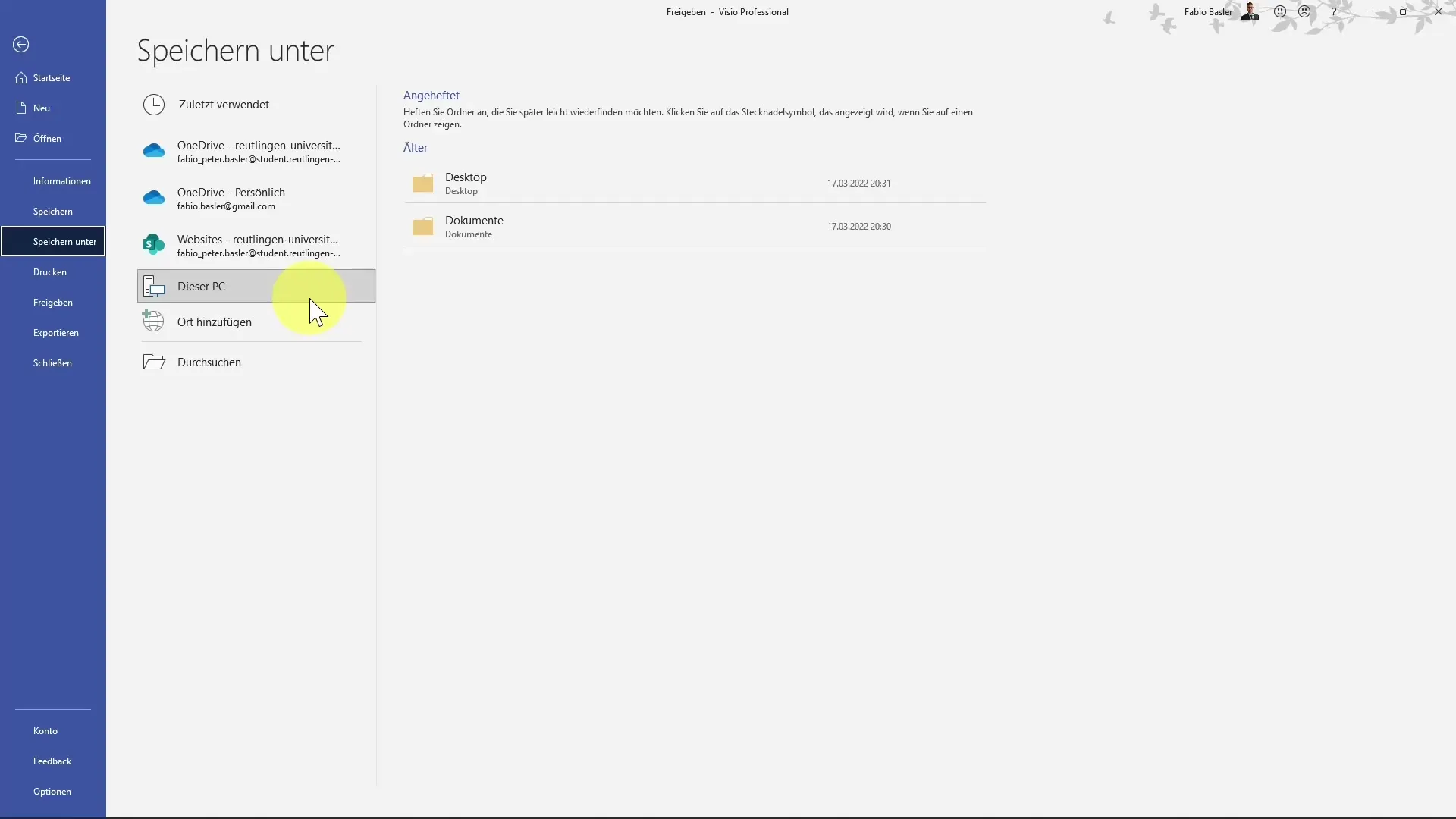
Trin 4: Gem fil og inviter personer
Når du har valgt placeringen, kan du gemme tegningen. I løbet af denne proces har du mulighed for at invitere forskellige personer, som skal have adgang til din Visio-fil. Du kan tilføje en besked og beslutte, om personerne skal kunne redigere filen eller kun se den.
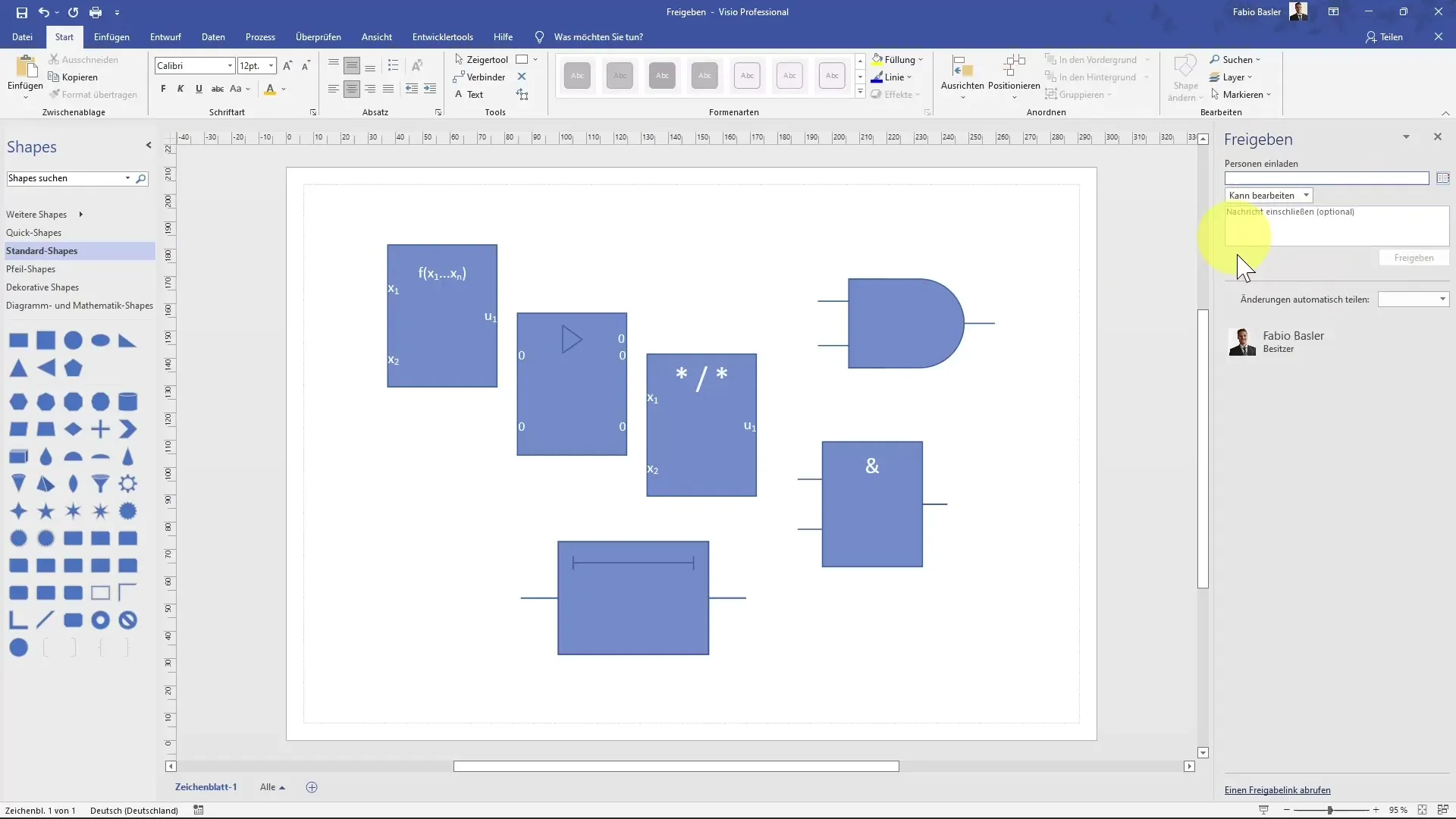
Trin 5: Styr ændringer
Der er muligheder for at styre, hvordan ændringer i dokumentet håndteres. Du kan vælge, om ændringer automatisk skal deles, eller om du altid vil blive spurgt som forfatter.
Trin 6: Opret delingslink
En meget praktisk funktion er at oprette et delingslink. Klik på området for delingslinket for at kopiere det. Derefter kan du indsætte dette link i andre dokumenter eller sende det direkte til dine kolleger.
Trin 7: Rediger online
Nu kan du også redigere tegningen i Visio Online. Via det link, du har oprettet, når dine kolleger til det onlineområde, hvor de kan redigere dokumenterne og tilføje kommentarer.
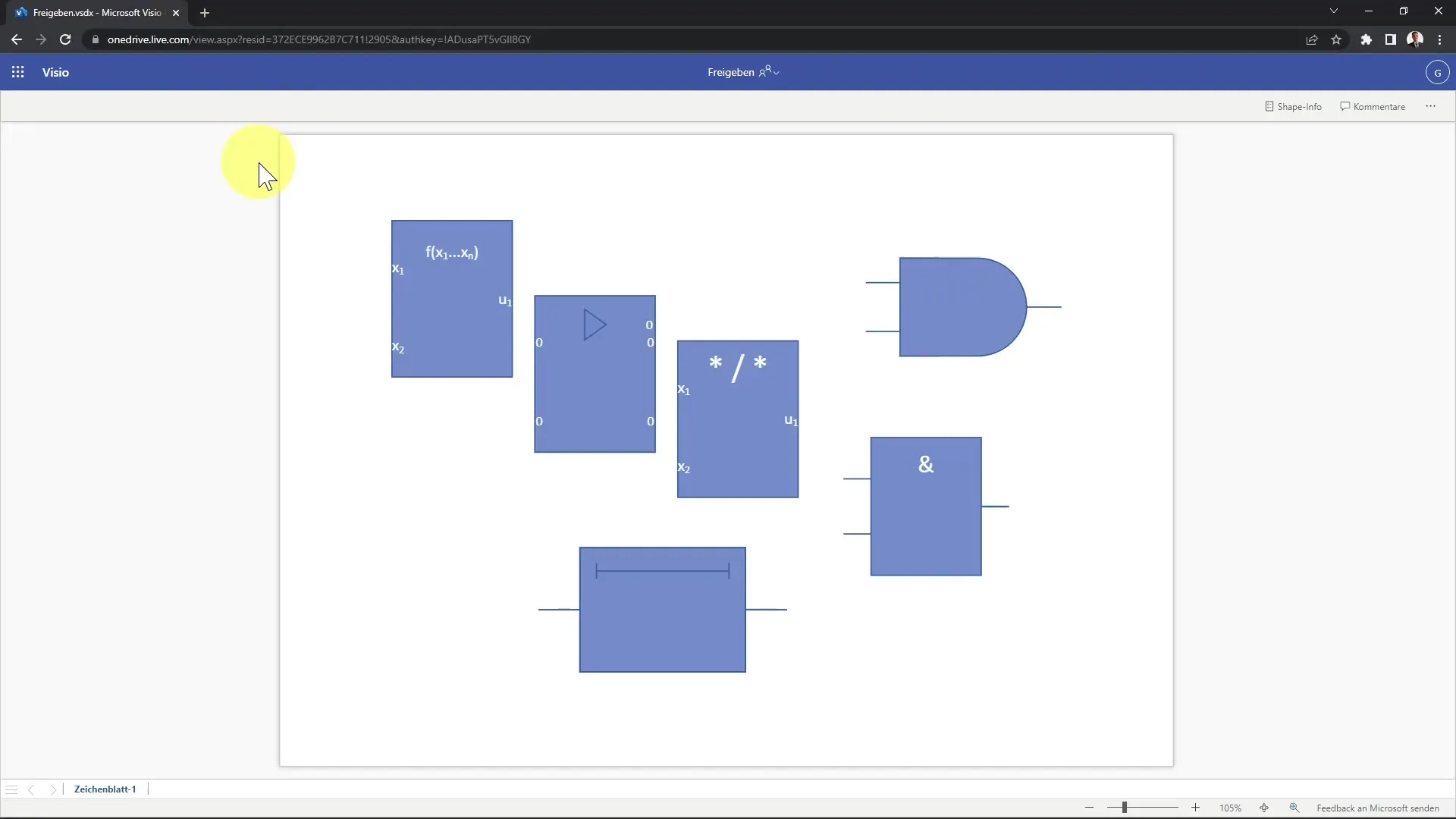
Trin 8: Send filer via e-mail
Hvis du foretrækker det, kan du også sende Visio-filer direkte via e-mail. Gå til "Fil" og vælg "Del". Her har du mulighed for at sende filen enten som vedhæftning eller link.
Trin 9: Send e-mail
I e-mail-dialogen kan du tilføje modtageradressen og tilpasse emnet og beskeden. Når alt er indstillet, skal du klikke på "Send", og din fil vil blive afsendt.
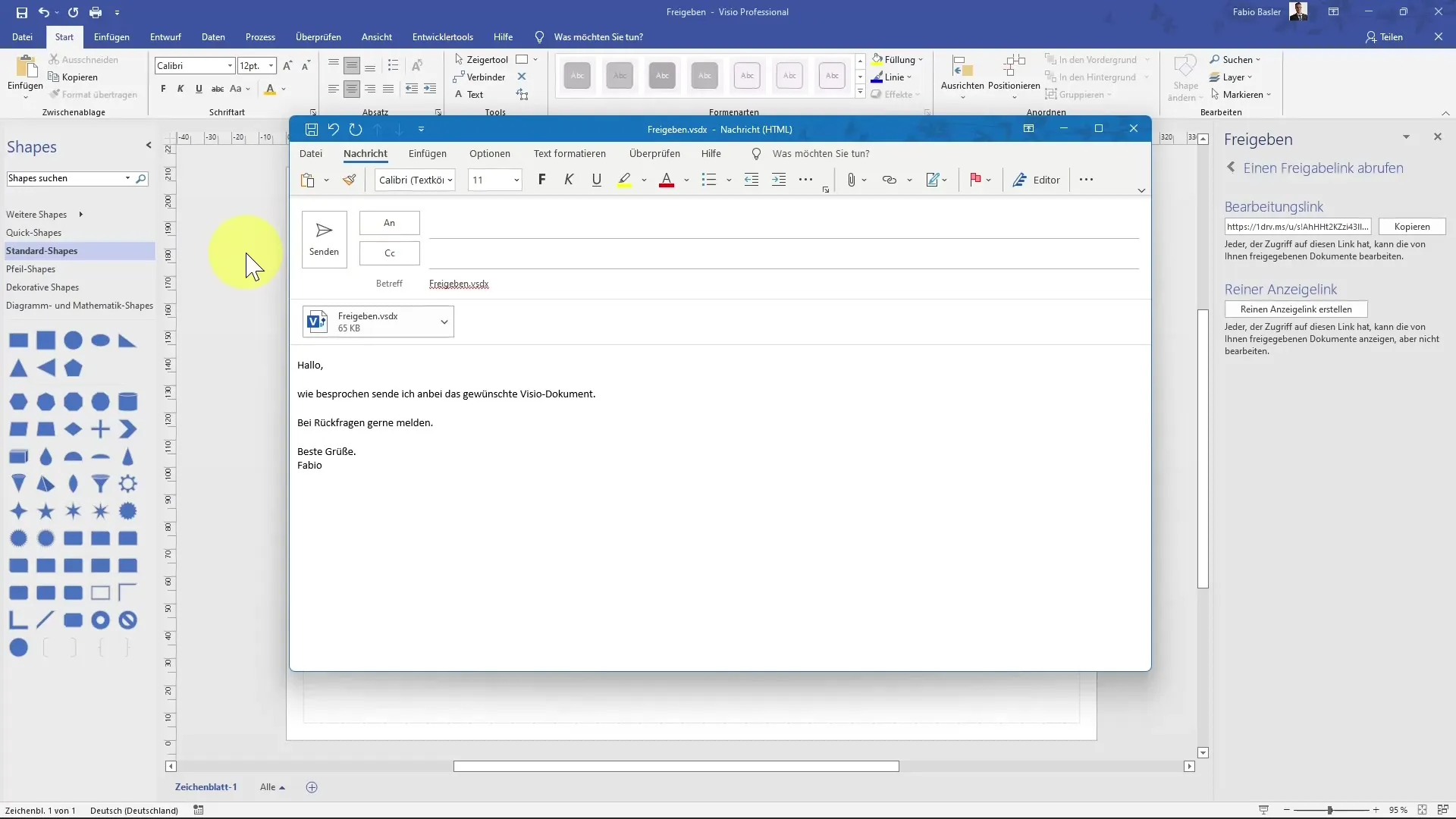
Resumé
I denne vejledning har du lært, hvordan du nemt og effektivt kan dele dine Visio-tegninger. Uanset om det er via OneDrive, SharePoint eller via e-mail, er mulighederne mange og giver dig mulighed for et godt samarbejde med dit team. Ved at vælge de rigtige delingsmuligheder kan du sikre, at dine kolleger får den ønskede adgang til dine filer og kan arbejde effektivt på projekter.
Ofte stillede spørgsmål
Hvilke steder kan jeg vælge at dele mine Visio-filer?Du kan gemme dine filer på din lokale computer, SharePoint eller OneDrive.
Kan jeg bestemme, om andre kan redigere filen eller kun se den?Ja, du har mulighed for at styre adgangen således, at personer kan redigere eller kun se filen.
Hvordan opretter jeg et delt link til min fil?Du kan oprette et delt link i menuen til deling og kopiere det til udklipsholderen.
Kan jeg sende mine Visio-filer direkte via e-mail?Ja, du kan sende dine filer direkte som en e-mail-vedhæftning eller et link via delingsfunktionen.
Bliver jeg automatisk informeret om ændringer, der bliver foretaget på min fil?Du kan indstille i delingsindstillingerne, om du ønsker at blive informeret eller ej om ændringer.


